苹果笔记本电脑分区教程 苹果电脑如何进行磁盘分区
更新时间:2023-08-30 10:03:48作者:xiaoliu
苹果笔记本电脑分区教程,现如今苹果电脑已经成为许多人生活中不可或缺的一部分,而对于使用苹果笔记本电脑的用户来说,磁盘分区是一个非常重要的任务,磁盘分区可以帮助我们更好地管理和组织电脑上的数据,提高系统的运行效率。对于一些新手用户来说,他们可能对于苹果电脑如何进行磁盘分区感到困惑。在本文中我们将为大家分享苹果笔记本电脑磁盘分区的教程,帮助大家轻松地进行磁盘分区操作。
具体方法:
1、在应用程序选项中找到磁盘工具栏目。
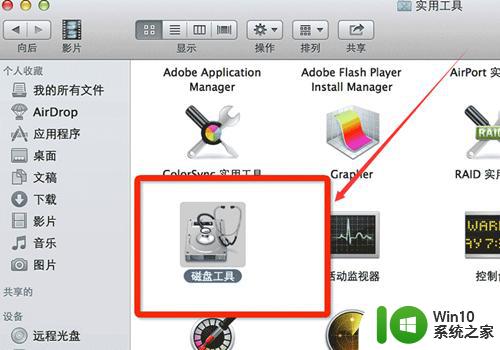
2、点击选择500G主硬盘后,在右侧找到分区功能页面。
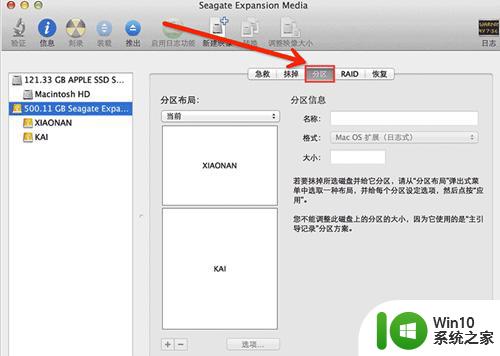
3、打开分区布局按钮的下拉页面,选择一个想要添加的分区点击左下角的加号键填写大小即可。
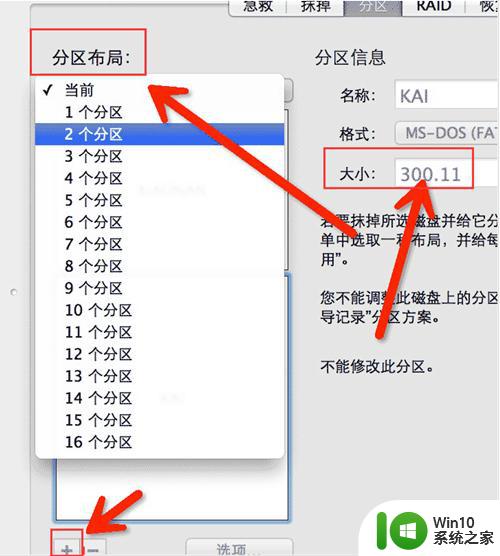
以上是苹果笔记本电脑分区的全部教程,如果你遇到了同样的问题,可以参考小编的方法来解决。希望这能对你有所帮助!
苹果笔记本电脑分区教程 苹果电脑如何进行磁盘分区相关教程
- 如何在Windows电脑上进行硬盘分区操作 电脑磁盘分区教程:怎样为系统盘和数据盘进行分区
- 笔记本电脑怎么分区 如何在新购买的笔记本电脑上对硬盘进行分区
- 电脑磁盘分区教程 电脑硬盘分区步骤详解
- 笔记本电脑硬盘如何分区 如何在笔记本电脑上进行分盘操作
- 苹果有分屏模式吗 苹果手机如何进行分屏操作
- 笔记本电脑硬盘分区怎么合并 如何合并笔记本电脑硬盘分区
- 苹果电脑如何清空纸篓 苹果笔记本电脑怎么清空废纸篓
- 苹果笔记本电脑的压缩包怎么打开 苹果笔记本电脑压缩包解压教程
- xp移动硬盘分区的方法 xp电脑如何对移动硬盘进行分区
- 苹果笔记本电脑如何设置U盘快速启动 苹果笔记本电脑U盘快速启动步骤
- 苹果笔记本电脑怎么用u盘拷贝文件 苹果笔记本电脑如何复印资料到优盘
- 苹果笔记本如何格式化U盘 苹果笔记本U盘格式化步骤
- U盘装机提示Error 15:File Not Found怎么解决 U盘装机Error 15怎么解决
- 无线网络手机能连上电脑连不上怎么办 无线网络手机连接电脑失败怎么解决
- 酷我音乐电脑版怎么取消边听歌变缓存 酷我音乐电脑版取消边听歌功能步骤
- 设置电脑ip提示出现了一个意外怎么解决 电脑IP设置出现意外怎么办
电脑教程推荐
- 1 w8系统运行程序提示msg:xxxx.exe–无法找到入口的解决方法 w8系统无法找到入口程序解决方法
- 2 雷电模拟器游戏中心打不开一直加载中怎么解决 雷电模拟器游戏中心无法打开怎么办
- 3 如何使用disk genius调整分区大小c盘 Disk Genius如何调整C盘分区大小
- 4 清除xp系统操作记录保护隐私安全的方法 如何清除Windows XP系统中的操作记录以保护隐私安全
- 5 u盘需要提供管理员权限才能复制到文件夹怎么办 u盘复制文件夹需要管理员权限
- 6 华硕P8H61-M PLUS主板bios设置u盘启动的步骤图解 华硕P8H61-M PLUS主板bios设置u盘启动方法步骤图解
- 7 无法打开这个应用请与你的系统管理员联系怎么办 应用打不开怎么处理
- 8 华擎主板设置bios的方法 华擎主板bios设置教程
- 9 笔记本无法正常启动您的电脑oxc0000001修复方法 笔记本电脑启动错误oxc0000001解决方法
- 10 U盘盘符不显示时打开U盘的技巧 U盘插入电脑后没反应怎么办
win10系统推荐
- 1 番茄家园ghost win10 32位官方最新版下载v2023.12
- 2 萝卜家园ghost win10 32位安装稳定版下载v2023.12
- 3 电脑公司ghost win10 64位专业免激活版v2023.12
- 4 番茄家园ghost win10 32位旗舰破解版v2023.12
- 5 索尼笔记本ghost win10 64位原版正式版v2023.12
- 6 系统之家ghost win10 64位u盘家庭版v2023.12
- 7 电脑公司ghost win10 64位官方破解版v2023.12
- 8 系统之家windows10 64位原版安装版v2023.12
- 9 深度技术ghost win10 64位极速稳定版v2023.12
- 10 雨林木风ghost win10 64位专业旗舰版v2023.12